租使用者附加:從系統管理中心安裝應用程式
適用於:Configuration Manager (目前的分支)
Microsoft Intune系列產品是管理所有裝置的整合式解決方案。 Microsoft 將 Configuration Manager 和 Intune 整合到名為Microsoft Intune 系統管理中心的單一主控台。 從 Microsoft 端點管理員系統管理中心,您可以為租用戶連接的裝置即時初始化應用程式安裝。
注意事項
從 2111 版開始,此行為也支援 應用程式群組。 當本文參考應用程式 時,它也會套用至應用程式群組。
必要條件
- 租用戶附加:ConfigMgr 用戶端詳細資料的所有必要條件。
- 符合下列其中一項需求的應用程式:
- 已部署到裝置
- 會部署到登入裝置的使用者、裝置的主要使用者,以及先前為使用者安裝的應用程式
- 當您有大量可用的裝置應用程式時,建議您在應用程式部署時,使用 系統 管理員必須在裝置上核准此應用程式的要求 。 如需詳細資訊,請 參閱在系統管理中心顯示裝置的所有應用程式。
權限
您的使用者帳戶需要下列權限:
- Configuration Manager 中對裝置集合的讀取權限。
- 將許可權套用至目標裝置集合和目標使用者集合。
- Configuration Manager中應用程式的讀取許可權。
- Configuration Manager中應用程式的核准許可權。
- 指派給使用者的 Intune 角色
應用程式狀態
您可以根據狀態篩選應用程式清單。 應用程式狀態可以是下列其中一個標籤:
- 可用:應用程式從未安裝在裝置上。
- 已安裝:應用程式安裝在裝置上。
- 安裝:應用程式目前正在安裝中。
- 要求安裝:已要求安裝,但用戶端尚未認可要求。
- 如果裝置離線,安裝要求會在重新上線並接收原則之後獲得認可。
- 失敗:應用程式安裝失敗。
- 不符合需求:尚未符合應用程式需求。
- 未安裝:目前未安裝應用程式。 如果不同的部署或使用者移除應用程式,通常會看到此狀態。
- 擱置重新開機:應用程式已安裝,但需要重新開機才能完成。
- 必要:應用程式需要安裝
將應用程式部署至裝置
- 在瀏覽器中,登入Microsoft Intune系統管理中心。
- 選取 [裝置],然後選取 [所有裝置]。
- 選取透過租用戶附加從 Configuration Manager 同步的裝置。
- 選取 [應用程式]。
- 選取應用程式,然後選擇 [ 安裝]。
您可以將檢視中目前的所有資料匯出為 .csv 檔案。 在頁面頂端,選取 [ 導 出] 選項以建立檔案。 如果檢視超過 500 個數據列,則只會匯出前 500 個數據列。
將應用程式部署至使用者
使用者可用的應用程式會出現在 ConfigMgr 裝置的 [ 應用程式 ] 節點中。 裝置可用的應用程式清單也包含部署到裝置目前登入使用者的應用程式。
將應用程式部署至使用者有下列限制:
- 不支援多使用者會話案例。
- 目前不支援Microsoft Entra加入的裝置。
- 支援同時加入網域和Microsoft Entra加入的裝置。
卸載、修復、重新評估或重新安裝應用程式
系統管理員可以在 Microsoft Intune 系統管理中心對應用程式執行下列動作:
- 卸載 應用程式
- 修復 應用程式的安裝
- 重新評估 應用程式安裝狀態
- 重新安裝 應用程式已取代 重試安裝
卸載、修復、重新安裝或重新評估應用程式的必要條件
- 安裝最新版的 Configuration Manager 用戶端
- 目標用戶端必須上線
- 若要卸載應用程式:
- 應用程式必須至少有一個已定義卸載命令的部署類型
- 應用程式的必要部署不能以用戶端為目標
- 應用程式目前必須安裝在裝置上
- 若要修復應用程式:
- 應用程式必須至少有一個已定義修復命令的部署類型
- 應用程式目前必須安裝在裝置上
卸載、修復、重新安裝或重新評估應用程式
- 登入Microsoft Intune系統管理中心。
- 依序移至 [ 裝置 ] 和 [所有裝置]。
- 選取透過租用戶附加從 Configuration Manager 同步的裝置。
- 選擇 [應用程式]。
- 選取應用程式,然後選取您想要在裝置上執行的下列其中一個動作:
- 安裝
- 重新評估
- Uninstall
- 修復
在系統管理中心顯示裝置的所有應用程式
Microsoft Intune系統管理中心內租使用者連結裝置的 [應用程式] 檢視會顯示來自Configuration Manager的更多應用程式。 這項改善可讓您檢閱應用程式安裝預期在裝置上發生的時間。 顯示的應用程式包括下列應用程式:
- 部署到裝置
- 部署至登入裝置、裝置主要使用者或先前已安裝的使用者。
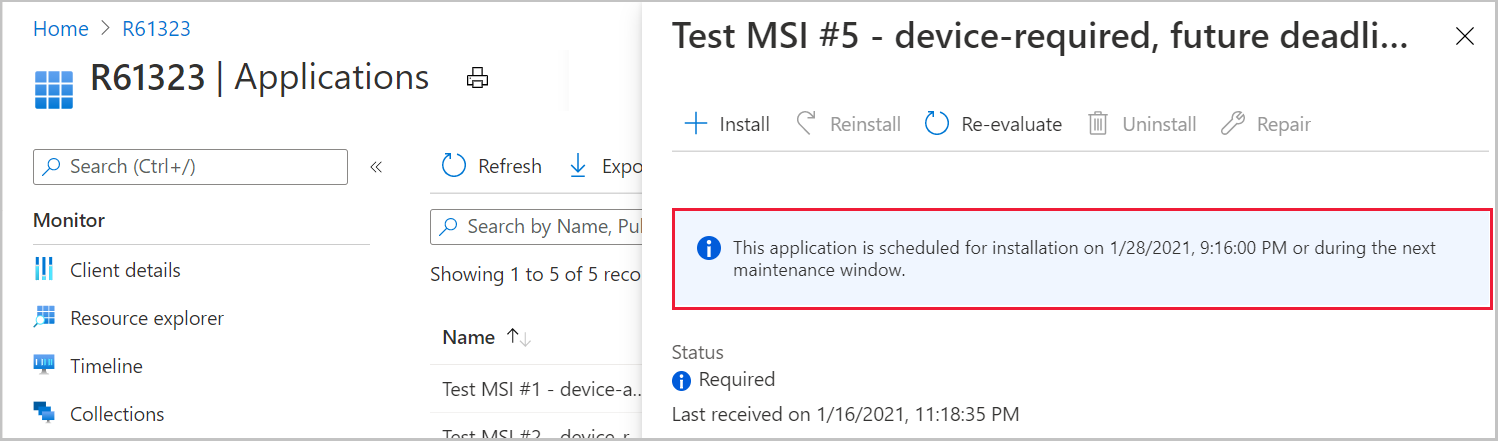
系統 管理員必須在裝置上核准此應用程式的要求選項,不再需要在裝置可用部署上設定,應用程式才會列在系統管理中心內。 不過,當您有大量可用的裝置應用程式時,建議您使用 系統 管理員必須在應用程式部署的裝置選項上核准此應用程式的要求 。 藉由使用此選項,它會將目標設為用戶端的新原則,直到系統管理員起始安裝為止。藉由不將大量應用程式原則的目標設為用戶端,它會增加月臺伺服器和用戶端的效能。 如需判斷安裝行為的詳細資訊,請 參閱何時會在裝置上安裝應用程式?。
檢閱應用程式的狀態
- 登入Microsoft Intune系統管理中心。
- 從[裝置>] [所有裝置] 中,選擇由ConfigMgr 管理的裝置。
- 選 取 [應用程式 ],然後選取狀態為 [必要 ] 的 應用程式。
- 檢閱應用程式安裝排程的詳細資料。
我的Configuration Manager版本提供哪些應用程式和動作?
顯示的應用程式和可用的動作取決於Configuration Manager的版本。 使用下圖來協助判斷系統管理中心有哪些應用程式和動作可用:
| Configuration Manager版本 | 顯示的應用程式 | 可用的動作 |
|---|---|---|
| Configuration Manager 2010 版與在 2010 之前執行用戶端版本的裝置 | 具有系統管理員的裝置可用應用程式必須在部署上設定的 裝置選項上核准此應用程式的要求 。 所有使用者可用的應用程式 | 安裝 重新安裝 |
| Configuration Manager 2010 版與執行 2010 用戶端版本的裝置 | 具有系統管理員的裝置可用應用程式必須在部署上設定的 裝置選項上核准此應用程式的要求 。 所有使用者可用的應用程式 | 安裝 重新安裝 重新評估 卸載 修復 |
| Configuration Manager 2103 版與執行 2006 或更舊版用戶端版本的裝置 | 所有以裝置為目標的應用程式 與裝置 相關的所有使用者目標應用程式。 例如,針對已登入的使用者、主要使用者,以及先前為使用者安裝的應用程式,都會顯示應用程式。 | 對於具有系統管理員的使用者和裝置可用應用程式,必須在部署上設定的裝置選項上核准此應用程式的要求: 安裝 重新安裝 所有其他應用程式顯示狀態,但無法執行任何動作 |
| Configuration Manager 2103 版與執行 2010 或更新版本用戶端版本的裝置 | 所有以裝置為目標的應用程式 與裝置 相關的所有使用者目標應用程式。 例如,針對已登入使用者、主要使用者和先前為使用者安裝之應用程式的應用程式會顯示 | 安裝 重新安裝 重新評估 卸載 修復 |
應用程式何時會安裝在裝置上?
當您從系統管理中心安裝應用程式時,請使用下表來判斷裝置上的安裝行為:
| 部署選項 | 用戶端需要在安裝前進行原則同步處理 | 用戶端必須在線上才能將安裝排入佇列 |
|---|---|---|
| 需要裝置 | 是 | 是 |
| 可用的裝置 | 是 | 是 |
| 裝置需要核准 | 否 | 否 當用戶端下一次上線時,將會進行安裝 |
| 需要使用者 | 是 | 是 |
| 使用者可用 | 否 | 否 當用戶端下一次上線時,將會進行安裝 |
| 使用者需要核准 | 否 | 否 當用戶端下一次上線時,將會進行安裝 |
已知問題
已取代的應用程式隨即顯示
已取代的應用程式會顯示在 [ 應用程式 ] 頁面上。 不過,取代的應用程式將會安裝在裝置上。 例如, ApplicationA 會由 ApplicationB 取代。 系統管理員選取 ApplicationA 以在裝置上安裝。 ApplicationB 安裝在裝置上。
後續步驟
意見反應
即將登場:在 2024 年,我們將逐步淘汰 GitHub 問題作為內容的意見反應機制,並將它取代為新的意見反應系統。 如需詳細資訊,請參閱:https://aka.ms/ContentUserFeedback。
提交並檢視相關的意見反應

